win10系统备份空间不足解决方法 win10备份空间不足怎么办
更新时间:2023-04-10 14:42:50作者:jiang
许多用户在运行win10电脑的过程中,为了防止系统出现故障而导致进行重新安装系统,因此就会事先对系统进行备份,然而近日有些用户在对win10系统进行备份时就遇到提示备份空间不足的问题,那么win10系统备份空间不足解决方法呢?这里小编就来告诉大家win10备份空间不足怎么办。
具体方法:
1、选择win10控制面板-系统和安全-备份和还原
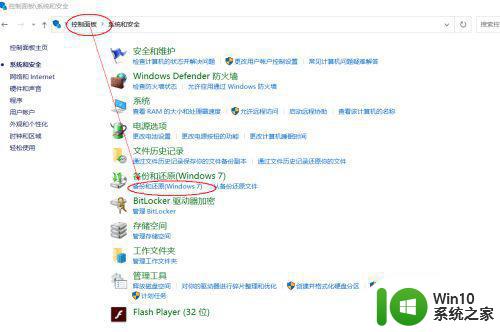
2、选择“创建系统映像”-选择“在硬盘上”,然后插入能包含电脑上所有占用空间的移动硬盘。如提示“该驱动器没有足够空间来存储系统映像”,请点击下方“详细”就可看到你需要多少空间的移动硬盘。
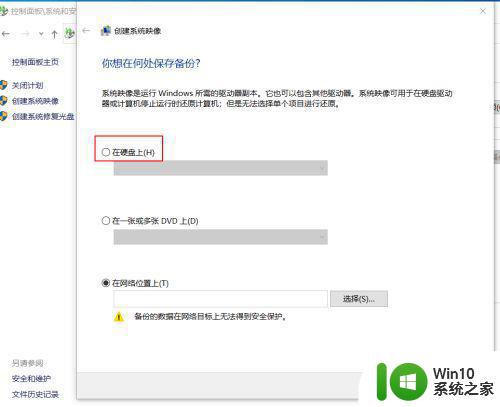
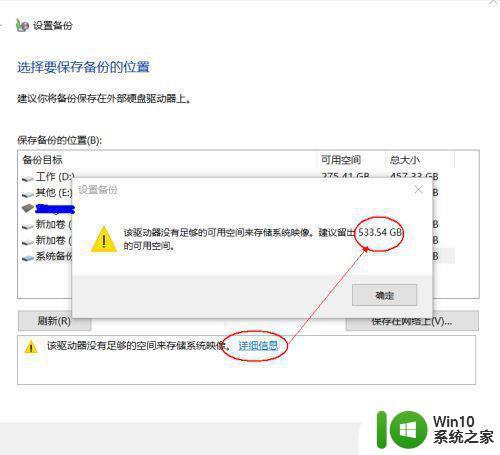
3、移动硬盘空间足够后,可以点击下入一步,在“你希望备份哪些内容”勾选要备份的系统盘C,然后把其他盘的勾去掉,不然会全部备份,然后再点下一步,等备份完成即可。
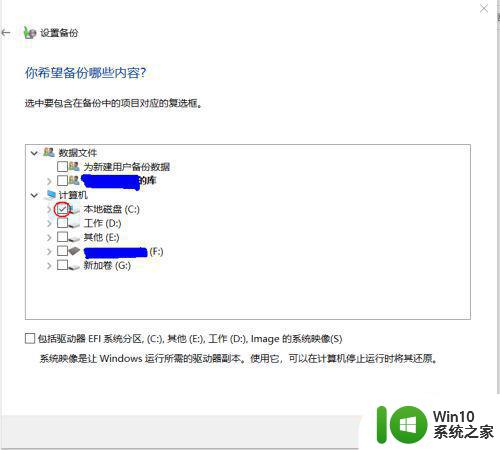
以上就是关于win10备份空间不足怎么办了,有遇到这种情况的用户可以按照小编的方法来进行解决,希望能够帮助到大家。
win10系统备份空间不足解决方法 win10备份空间不足怎么办相关教程
- win10磁盘空间不足怎么清理 win10本地磁盘空间不足如何清理
- win10系统C盘空间不足的原因 如何解决win10系统C盘空间不足问题
- win10磁盘空间不足如何释放 win10磁盘空间不足导致系统卡顿怎么办
- win10合盘显示没有足够的空间的解决方法 win10合盘时提示磁盘空间不足怎么办
- win10电脑c盘空间不足处理方法 w10系统c盘空间不足怎么办
- 释放win10磁盘空间的最佳方法?win10磁盘空间不足怎么办 如何释放win10磁盘空间
- win10内存或磁盘空间不足无法完成操作怎么解决 Win10内存不足无法完成操作怎么办
- win10更新后磁盘空间不足怎么办 win10系统更新后磁盘没空间如何清理
- win10c盘突然之间就满了怎么办 win10C盘空间不足怎么解决
- win10备份没有成功完成解决方法 win10备份失败怎么办
- win10升级系统后c盘容量不够怎么办 win10升级系统后C盘空间不足怎么处理
- win10备份系统的方法 win10系统备份工具推荐
- 蜘蛛侠:暗影之网win10无法运行解决方法 蜘蛛侠暗影之网win10闪退解决方法
- win10玩只狼:影逝二度游戏卡顿什么原因 win10玩只狼:影逝二度游戏卡顿的处理方法 win10只狼影逝二度游戏卡顿解决方法
- 《极品飞车13:变速》win10无法启动解决方法 极品飞车13变速win10闪退解决方法
- win10桌面图标设置没有权限访问如何处理 Win10桌面图标权限访问被拒绝怎么办
win10系统教程推荐
- 1 蜘蛛侠:暗影之网win10无法运行解决方法 蜘蛛侠暗影之网win10闪退解决方法
- 2 win10桌面图标设置没有权限访问如何处理 Win10桌面图标权限访问被拒绝怎么办
- 3 win10关闭个人信息收集的最佳方法 如何在win10中关闭个人信息收集
- 4 英雄联盟win10无法初始化图像设备怎么办 英雄联盟win10启动黑屏怎么解决
- 5 win10需要来自system权限才能删除解决方法 Win10删除文件需要管理员权限解决方法
- 6 win10电脑查看激活密码的快捷方法 win10电脑激活密码查看方法
- 7 win10平板模式怎么切换电脑模式快捷键 win10平板模式如何切换至电脑模式
- 8 win10 usb无法识别鼠标无法操作如何修复 Win10 USB接口无法识别鼠标怎么办
- 9 笔记本电脑win10更新后开机黑屏很久才有画面如何修复 win10更新后笔记本电脑开机黑屏怎么办
- 10 电脑w10设备管理器里没有蓝牙怎么办 电脑w10蓝牙设备管理器找不到
win10系统推荐
- 1 番茄家园ghost win10 32位官方最新版下载v2023.12
- 2 萝卜家园ghost win10 32位安装稳定版下载v2023.12
- 3 电脑公司ghost win10 64位专业免激活版v2023.12
- 4 番茄家园ghost win10 32位旗舰破解版v2023.12
- 5 索尼笔记本ghost win10 64位原版正式版v2023.12
- 6 系统之家ghost win10 64位u盘家庭版v2023.12
- 7 电脑公司ghost win10 64位官方破解版v2023.12
- 8 系统之家windows10 64位原版安装版v2023.12
- 9 深度技术ghost win10 64位极速稳定版v2023.12
- 10 雨林木风ghost win10 64位专业旗舰版v2023.12